★Visual Basic Editor
ほとんどの Office アプリケーションに含まれる Visual Basic Editor で 、Office のマクロを作成、修正または管理することができます。
マクロには、一般的に Sub というキーワードで始まり、End Sub というキーワードで終わるコードが記述されています。
(このコードは「サブルーチン」と言います。)
「モジュール」には 1 つ以上のマクロやサブルーチンが含まれます。
「プロジェクト」には 1 つ以上のモジュールが含まれます。
モジュールはマクロを記録するためのシートであり、プロジェクトはモジュールの集まりです。
★ Visual Basic Editor を起動するには
Visual Basic Editor を起動するには次のような方法があります。
- 「Visual Basic」ツールバーの「Visual Basic Editor」ボタンをクリックします。
- [Alt]+「F11]を押します。
- 「ツール」→「マクロ」→「Visual Basic Editor」をクリックします。
- 「マクロ」ダイアログの「編集」をクリックします。
- 「マクロ」ダイアログの「作成」をクリックします。
★Visual Basic Editor を終了するには
Visual Basic Editor を終了するには次のような方法があります。
- 「ファイル」→「終了してVisual Basic Editorへ戻る」をクリックします。
- 「閉じる」(×)ボタンをクリックします。
- [Alt]+[Q]をクリックします。
★コードウィンドウの画面構成と編集操作
- マクロは「コードウィンドウ」で編集します。
- コードウィンドウを表示する方法は、「プロジェクトエクスプローラ」の「コードの表示」ボタンをクリックします。
- [プロジェクトエクスプローラ」には、現在使用中のブックのシートが、ツリー形式で表示されます。
- 左下の「プロパティ−Model」と表示されているウィンドウを「プロパティウィンドウ」と言います。こちらはマクロの編集には直接関係はありません。
- これらVBEのウィンドウは、他のウィンドウとドッキングしたり、独立した状態にしたりできます。「ツール」→「オプション」→「ドッキング」をクリックすると、ドッキング可能なウィンドウを確認できます。試しに「プロパティウィンドウ」のチェックボックスをオフにしてみてください。ドッキングが解除されます。
- 標準モジュールはマクロを記録すると自動で挿入されますが、手動で挿入することもできます。
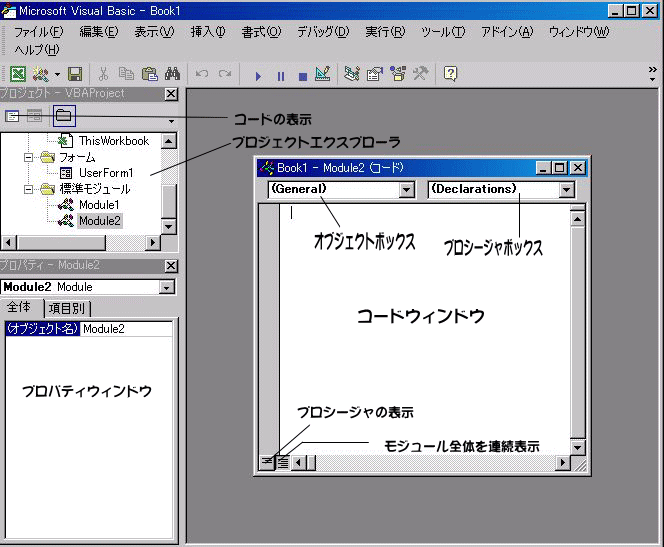
★目的のマクロをコードウィンドウに表示するには
- 「プロシージャ」ボックスの▼をクリックし、マクロ名の一覧から目的のマクロを選択します。
- 垂直スクロールバーを使って、画面を移動します。
★コードウィンド内でのマウス操作
- 単語やステートメントなどの文字列範囲を選択するときには、マウスでドラッグします。
- ショートカットメニューを使うときには、右クリックします。
- 単語の上でダブルクリックすると、単語全体が選択されます。
- 選択範囲が大きいときには、Shiftキーを利用したほうが便利です。
- 行の先頭をインデントする場合には「タブ」キーを使うと、頭の位置が揃います。
既定値では「タブ」を1回押すと、4文字分のインデントが設定されますが、「ツール」→「オプション」→「編集」タブで間隔を変更できます。
キー操作 機能 Ctrl + →(←) 右(左)の単語へ移動 Ctrl + ↓(↑) 次(前)のマクロへ移動 Home / End 行頭(行末)へ移動 Ctrl + Home /Ctrl + End モジュールの先頭(末尾)へ移動 Ctrl + Shift + 方向キー 単語単位、マクロ単位で文字列を選択 Ctrl + X 切り取り Ctrl + C コピー Ctrl + V 貼り付け Ctrl + A すべて選択 Ctrl + Delete 単語の最後までを削除 Ctrl + Y 現在の行を削除
★複数のコードウィンドウを同時に開くには
「ウィンドウ」→「上下に並べて表示する」をクリックします。
★コードウィンドウを分割するには
次の方法があります
- 分割バー(垂直スクロールバーの上にあります)をダブルクリックします。
- 分割バーをドラッグします。
- 「ウィンドウ」→「分割」をクリックします。
- 分割を戻すには、分割バーをダブルクリック、もしくは、「ウィンドウ」→「分割」を再度クリックします。
- 「ファイル」→「印刷」(Ctrl + P)をクリックします。
- 「カレントモジュール」を選択し「OK」をクリックします。